说到电子产品的更新换代速度,手机是最快的,而电脑是最慢的,基本上,几年才一换,但随着电脑的使用时间长了,尤其像笔记本,可能需要加内存条,更换大容量硬盘等,那这篇文章就是电脑维修要教会大家笔记本拆还有装机械硬盘方法,实用教程,大家记得收藏。
图文教程:
1、首先,很重要的一步是,关机并拆卸笔记本电池,使整机在不通电的情况下再进行操作;
2、翻转笔记本,在背部,有一小块,上着几颗螺丝的地方,这里就是硬盘位置;
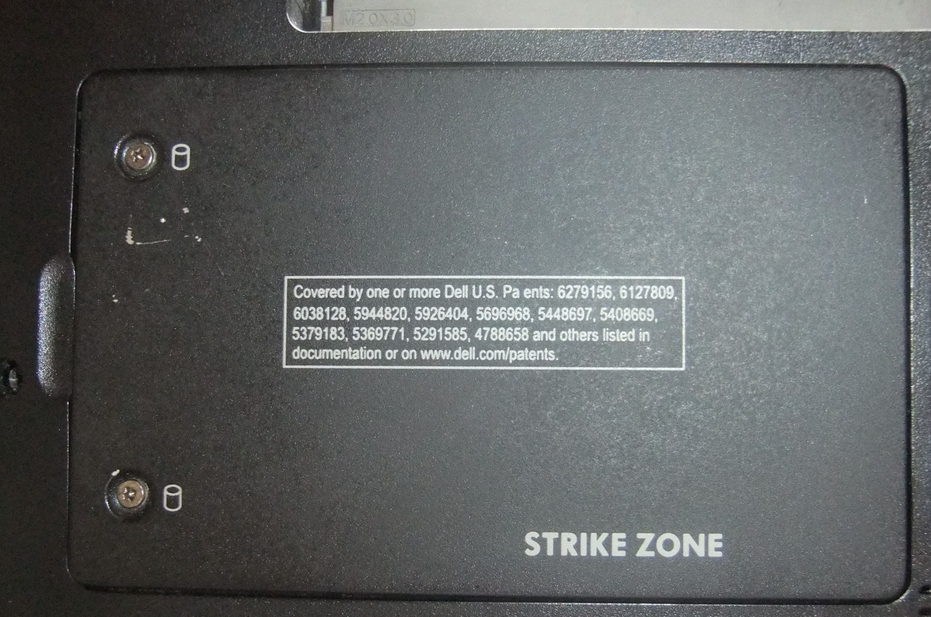
3、普通的笔记本螺丝不会很大,还有是十字螺丝比较多,使用小的十字螺丝刀将螺丝拧起来就可以了;

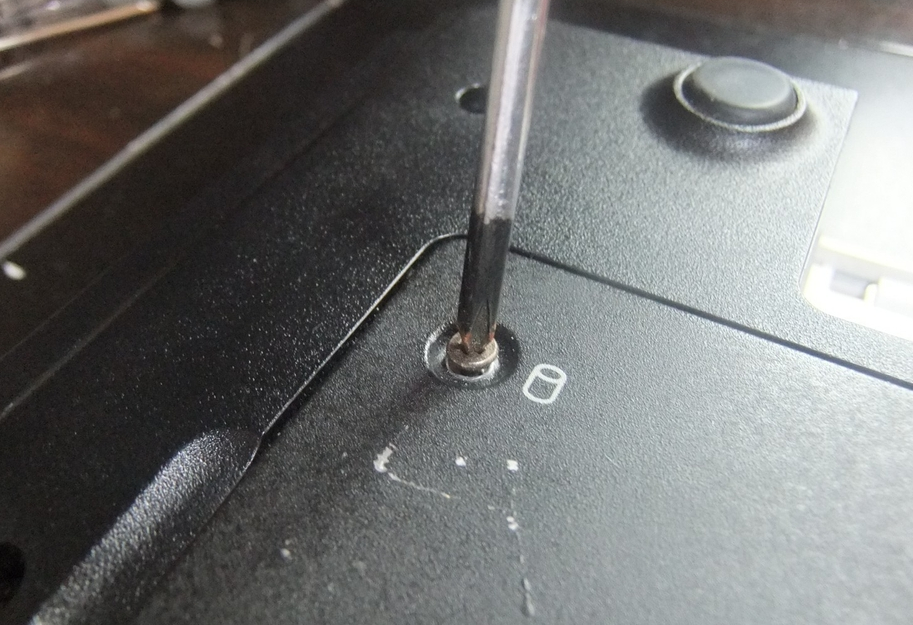
4、螺丝都拧起来后,就可以将盖子拿开;
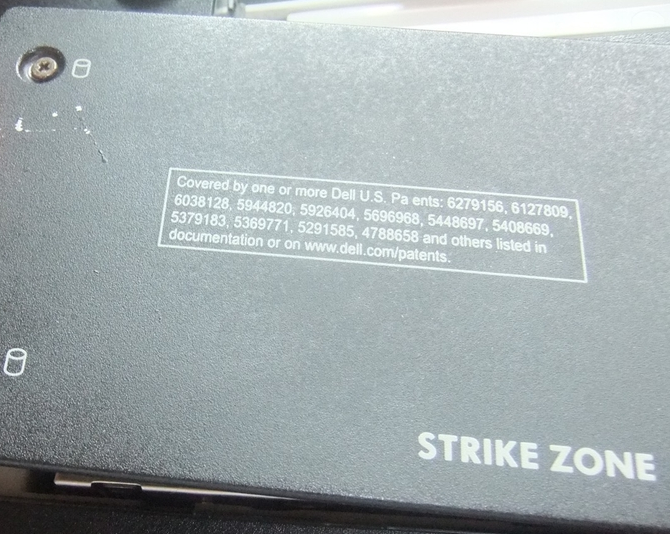

5、笔记本上的硬盘拆卸,一般都有相应的提示,不能用力自己拉塑料片,不然就没用了,最好是直接向一侧推,然后将塑料片拉起来;

6、然后就可以将硬盘拿出来了;

7、硬盘边上还有些小螺丝,将硬盘取出来的时候,要小心,别把那几颗小螺丝弄丢了;

8、如果需要更换硬盘,只需要把新的硬盘放进去,将螺丝拧回去即可,就这么简单;

9、将硬盘放到槽中,推回去,插口对上,即可;

10、最后就是按紧壳子,将螺丝拧回去即可;

注意:由于市面上每款笔记本的设计,硬盘位置不一样,所以需要大家根据实际的情况进行操作,但是大多数情况下,都是大同小异的,难度不算高。
以上就是笔记本装机械硬盘步骤|笔记本怎么装机械硬盘详细图文教程,如有其他电脑问题,或者要想了解更多技术教程,请继续关注电脑维修。
正文完















